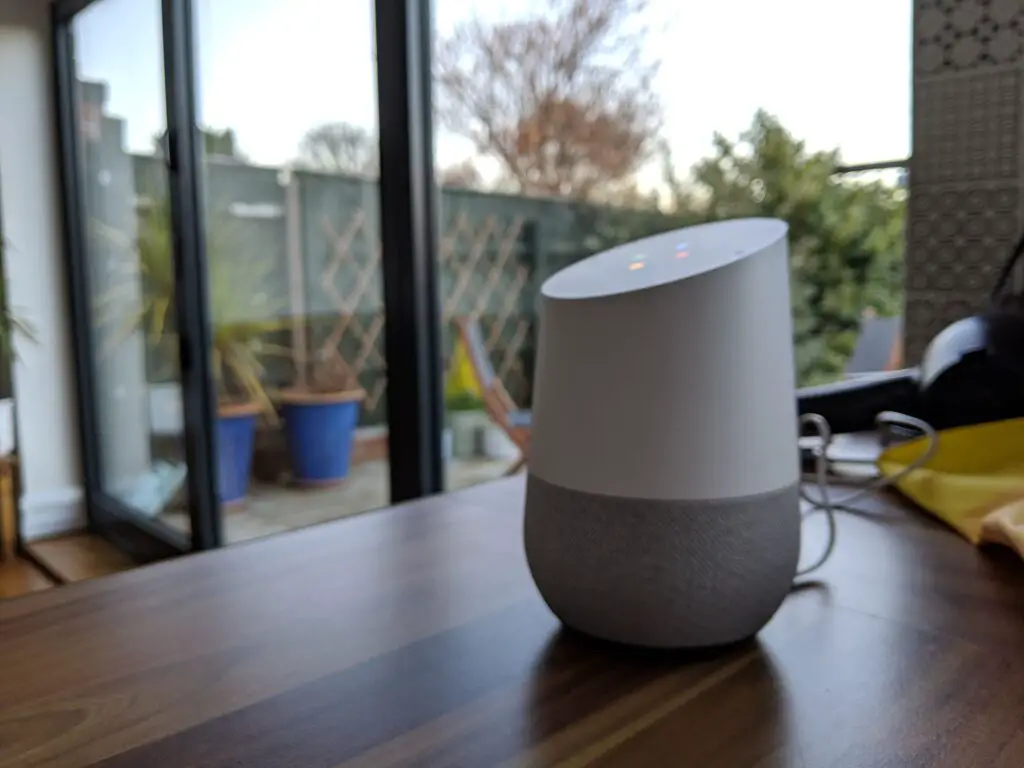
Usar um alto-falante do Google como um assistente sempre presente ou como um amigo para jogar é muito bom. Mas, para fazer mais com seu alto-falante inteligente, crie rotinas para executar várias tarefas com um único comando. As rotinas são fáceis de criar.
O que é uma rotina do Google Home?
Uma rotina do Google Home é um conjunto de ações que um dispositivo Google Home controla com um único comando. O Google Assistente tem seis rotinas integradas esperando por você. Essas rotinas são:
- Bom Dia
- Hora de dormir
- Deixando o lar
- Estou em casa
- Indo para o trabalho
- Indo para casa
Cada uma dessas rotinas prontas pode ser personalizada. Em cada rotina, você encontrará um conjunto de parâmetros que pode editar:
- Quando eu digo: Define uma palavra ou frase de gatilho para a rotina.
- O Google Assistente deve: Atribui as tarefas a serem concluídas com a dica verbal.
- E então jogar: Toca música junto com a tarefa.
Como criar rotinas personalizadas do Google
Se as rotinas prontas não forem o que você deseja, crie rotinas personalizadas. Veja como:
-
Abra o Google Assistant aplicativo.
-
Selecione seu Perfil ícone no canto superior direito para abrir o menu do usuário.
-
Selecione os Assistente guia abaixo do seu nome de usuário.
-
Selecione Rotinas para abrir o menu Rotinas.
-
Selecione os Azul + ícone no canto inferior direito para criar uma nova rotina.
-
Sob Quando eu digo, escolha um comando de voz para iniciar a rotina. Você também pode tratá-lo como um alarme, configurando-o para iniciar a rotina em um determinado dia em um horário específico.
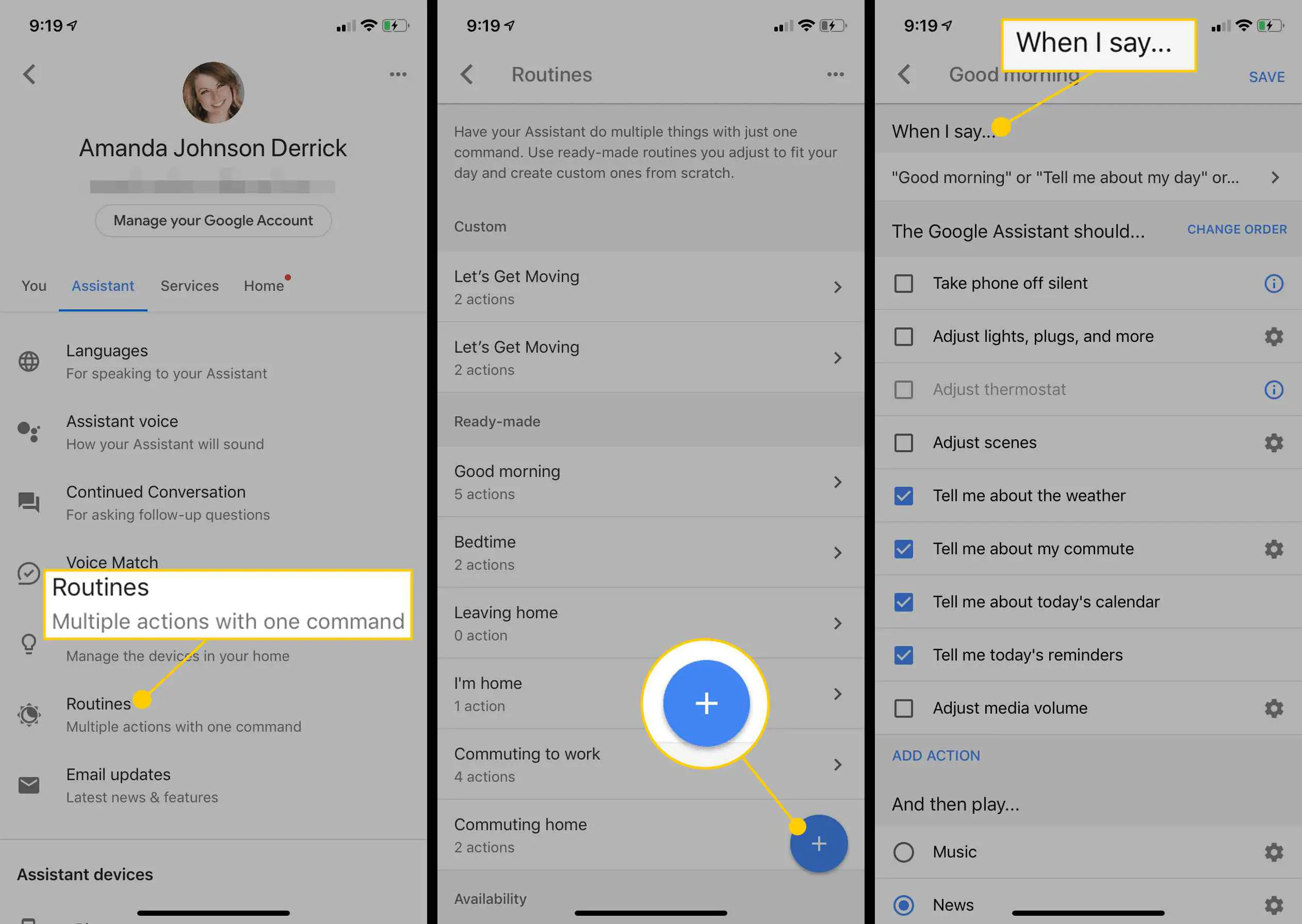
-
Sob O Google Assistente deve, selecione Adicionar ação. Isso lhe dá a opção de adicionar uma ação personalizada. Alternativamente, selecione ações populares para escolher opções de uma lista. A lista sugere coisas como luzes, plugues, boletins meteorológicos, informações de deslocamento diário e outras ações. Se você selecionar na lista, poderá personalizar uma opção escolhendo o Engrenagem de configurações (quando disponível) e, em seguida, selecionando Adicionar no canto superior direito após fazer suas escolhas.
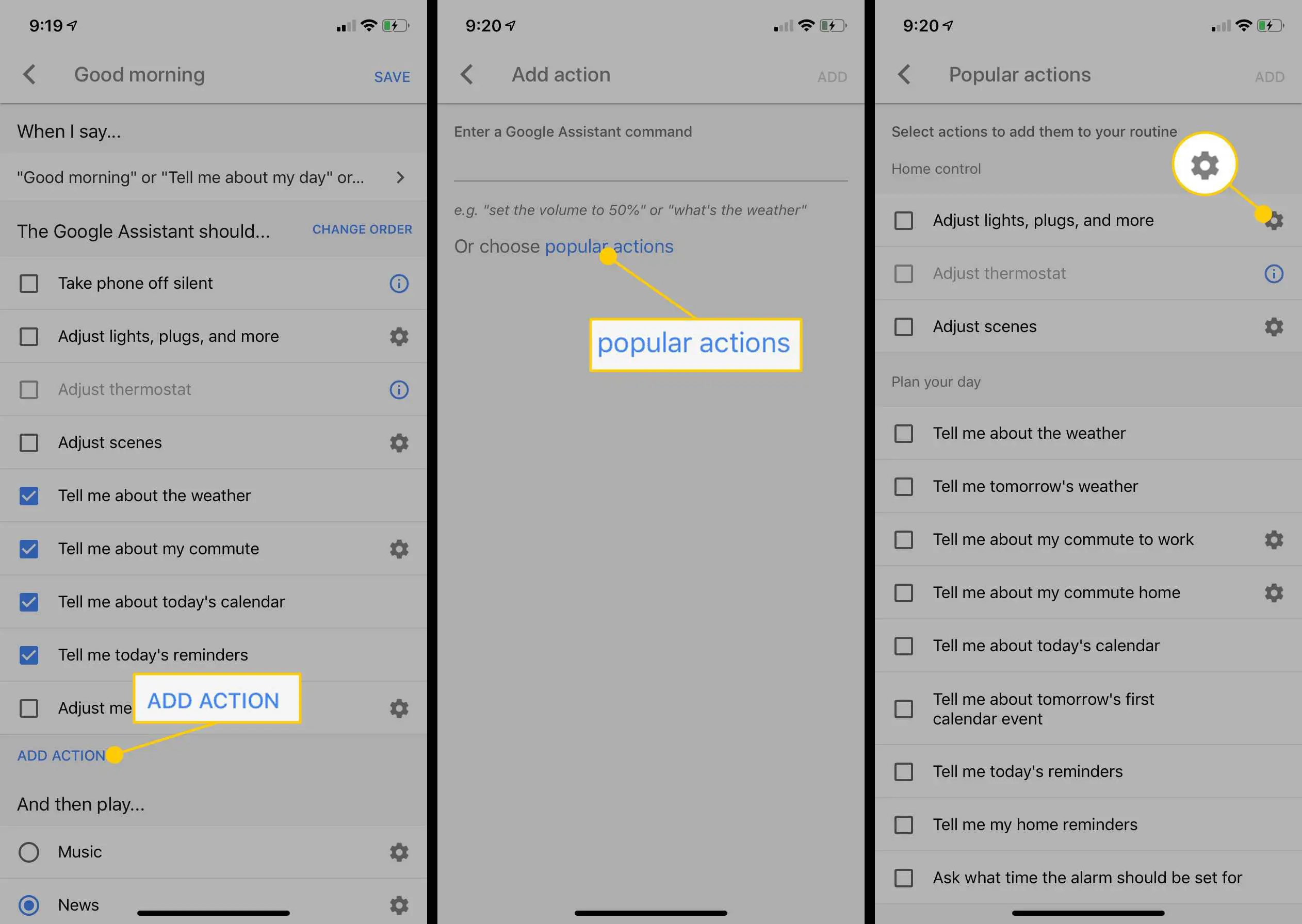
-
Sob E então jogar, selecione Adicionar mídia. Uma tela é exibida onde você seleciona a mídia que deseja reproduzir durante esta rotina. Algumas opções incluem:
- Música: Usa o reprodutor de música padrão que você definiu para o Google Assistente. Para alterar essa configuração, selecione o link azul serviço de música padrão ao selecionar a música para a rotina.
- Notícias: Oferece vários veículos de notícias importantes que você pode priorizar de acordo com seu nível de interesse.
- Rádio: Sintoniza a seleção de mídia usando um indicativo de chamada de estação de rádio.
- Podcasts: Continua o último podcast reproduzido ou reproduz o último episódio de um podcast específico.
- Áudio-livro: Reproduz e aceita o controle de voz para audiolivros do Google Play Livros.
- Sons do sono: Reproduz uma variedade de tipos de ruído branco, como chuva ou ondas do mar.
Selecione Adicionar após selecionar uma fonte de mídia e personalizar as configurações.
-
Quando terminar de adicionar ações e música, volte para a tela de Nova Rotina e selecione Salvar no canto superior direito. A rotina é adicionada à sua lista de rotinas e fica acessível quando você diz Ok Google e forneça o prompt que você escolheu.
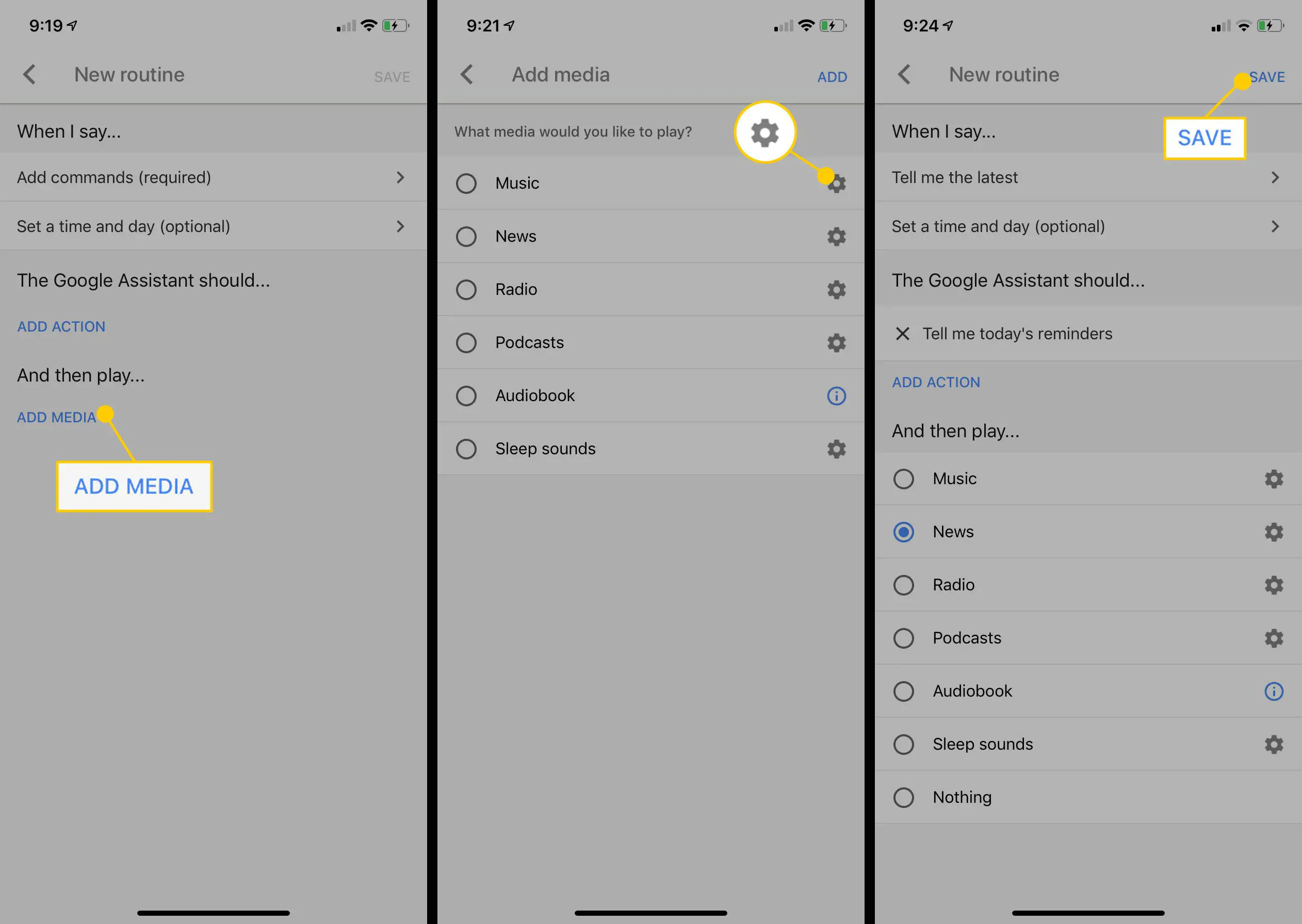
Uma rotina pode ser excluída de sua tela de edição. Em vez de tocar para salvar, toque no lata de lixo azul ícone para excluir a rotina.
